Nous pourrions parler pendant des heures des avantages de notre protection, c’est-à-dire de sa rapidité, de sa pile technologique de pointe et de son incroyable capacité à neutraliser les menaces. Cependant, il vaut mieux laisser les tests indépendants parler d’eux-mêmes. Tout au long de l’année 2023, Kaspersky a participé à (précisément !) 100 tests et examens indépendants, ses produits se voyant décerner 93 premières places et 94 places dans le top 3, ce qui correspond au meilleur résultat annuel de toute l’histoire de Kaspersky. D’après les chercheurs indépendants, notre protection est inégalée, et aucun autre fournisseur de solutions de sécurité n’approche un tel nombre de récompenses. Notre protection pour les utilisateurs domestiques a reçu la plus haute distinction « Produit de l’année 2023 » du laboratoire d’essai européen indépendant AV-Comparatives, ainsi que la première place dans le secteur des protections « à domicile » au cours de tests indépendants effectués par SE Labs au quatrième trimestre 2023.
Afin d’optimiser votre protection contre les cybermenaces, nous vous proposons ce guide pas à pas simple pour migrer vers les solutions de sécurité de Kaspersky.
Les trois versions de notre protection (Kaspersky Standard, Kaspersky Plus et Kaspersky Premium) utilisent la même pile de technologies de sécurité, ce qui signifie que les utilisateurs de n’importe laquelle de ces solutions peuvent être certains d’utiliser le » Produit de l’année 2023 « .
Comment migrer vers Kaspersky ?
C’est très simple : il vous suffit de choisir sur notre site l’une des trois formules d’abonnement en fonction de vos besoins, après avoir facilement comparé les fonctionnalités de chaque version. Pour une protection maximale, il est conseillé de souscrire à Kaspersky Premium. En plus des outils standards de protection et d’optimisation de l’ordinateur, cette version inclut :
- stockage chiffré et sécurisé des documents personnels
- surveillance des maisons connectées
- protection des paiements en ligne
- vérification des fuites de données
- protection de l’identité
- VPN illimité ultra-rapide
- version premium de notre gestionnaire de mots de passe
- utilisation gratuite d’un an de Kaspersky Safe Kids
- autres fonctionnalités supplémentaires
De plus, Kaspersky Premium assure une protection maximale de votre identité numérique. Nous recherchons des fuites (y compris sur le Dark Web) de vos comptes, liés non seulement à des adresses email comme dans les autres versions par abonnement, mais également à des numéros de téléphone (utilisés, par exemple, auprès des banques en ligne et sur les réseaux sociaux), et nous vous conseillons sur la marche à suivre si de telles fuites ont lieu. Vous pouvez faire vérifier les adresses email et les numéros de téléphone de tous les membres de votre famille.
Lorsque vous choisissez un abonnement, vous pouvez également indiquer le nombre d’appareils à protéger et préciser si vous souhaitez vous abonner pour une ou plusieurs années, cette dernière option étant bien sûr assortie d’une réduction.
Après votre achat, nous vous créons automatiquement un compte My Kaspersky pour que vous puissiez activer et appliquer l’abonnement sur différents appareils fonctionnant sous Windows, macOS, Android ou iOS, et nous vous envoyons les instructions à l’adresse email fournie lors de votre achat.
Préparation de l’installation
Suivez le lien fourni dans l’email et menant vers le site Internet My Kaspersky, finalisez la création de votre compte, puis connectez-vous. Dans la fenêtre d’informations sur l’abonnement, cliquez sur le bouton » Télécharger » pour télécharger l’application sur votre appareil. Pour les appareils mobiles, vous pouvez également télécharger nos applications via l’un des magasins d’applications (App Store, Google Play, Huawei AppGallery ou autre).
Avant d’installer l’application Kaspersky, assurez-vous que votre appareil répond à la configuration logicielle et matérielle requise (pour Windows, macOS, Android et iOS) et supprimez toutes les solutions de sécurité incompatibles provenant d’autres fournisseurs (pour Windows et macOS). Bon nombre de personnes pensent que le fait de disposer de plusieurs outils de protection sur un même ordinateur renforce sa sécurité, mais ce n’est pas le cas ; au contraire, les différents programmes entrent en conflit et se disputent les ressources de l’ordinateur, ce qui entraîne des ralentissements et des blocages. Ainsi, « il ne peut y en avoir qu’un », et d’après les tests, notre protection est efficace à 100 % contre les programmes malveillants.
Il est également recommandé de nettoyer votre ordinateur à l’aide d’utilitaires spécifiques, trouvables sur le site Internet du développeur de la solution de sécurité que vous souhaitez supprimer. Si vous supprimez cette solution à l’aide des outils intégrés à votre système d’exploitation, des traces de celle-ci peuvent subsister et entraîner des conflits. Le moyen le plus simple de trouver l’utilitaire nécessaire est de rechercher sur Internet « programme de désinstallation de nom_du_programme_à_supprimer » (par exemple, voici les programmes de désinstallation pour Avast, Bitdefender, ESET, McAfee et Norton).
Installation de l’application
Vous avez presque fini. L’installation de l’application est simple : sur ordinateur, l’opération prend la forme d’un chat, facilement utilisable par tous les utilisateurs de messageries. D’ailleurs, cela vous permet d’exploiter le temps d’installation de manière productive, en explorant les fonctionnalités les plus intéressantes de Kaspersky et en installant l’application sur votre smartphone à l’aide du code QR qui apparaît sur votre écran d’ordinateur. Pour ceux qui aiment analyser les informations d’installation en amont, voici les liens vers les instructions d’installation de Kaspersky pour Windows, macOS, Android et iOS.
Si vous avez téléchargé l’application pour votre ordinateur depuis votre compte My Kaspersky ou pour votre smartphone à l’aide du code QR, elle est automatiquement activée par votre abonnement à la suite de l’installation. Dans de très rares cas, vous devrez peut-être activer l’application vous-même, en vous connectant à votre compte My Kaspersky ou en suivant ces instructions simples pour Windows, macOS, Android ou iOS.
Gestion des mots de passe
Parmi d’autres avantages, les détenteurs de Kaspersky Plus et Kaspersky Premium bénéficient également d’un abonnement premium à notre gestionnaire de mots de passe. Grâce à son stockage chiffré et personnel, vous pouvez conserver tous vos mots de passe, documents importants et jetons d’authentification à deux facteurs, en les synchronisant sur tous vos appareils. Sachez que personne (pas même les employés de Kaspersky) n’y aura accès : le coffre-fort numérique chiffré AES est protégé par un mot de passe principal, que vous seul(e) connaissez.
Vous pouvez installer Kaspersky Password Manager sur votre ordinateur directement pendant l’installation de Kaspersky Plus ou de Kaspersky Premium, ou vous pouvez l’installer plus tard en le téléchargeant sur My Kaspersky ou via les magasins d’applications. Vous n’aurez pas à vous souvenir de chacun de vos mots de passe et à tous les saisir manuellement dans Kaspersky Password Manager, car nous avons développé un mécanisme permettant de transférer les mots de passe depuis les navigateurs et les autres gestionnaires de mots de passe. Vous trouverez ci-après de brèves instructions sur l’importation de données pour le système d’exploitation le plus répandu, à savoir Windows, mais des instructions détaillées pour tous les systèmes d’exploitation sont disponibles sur notre site Internet d’assistance (pour Windows, macOS, Android et iOS).
Importation de mots de passe depuis les navigateurs
- Ouvrez la fenêtre principale de Kaspersky Password Manager et cliquez sur l’icône en forme de roue dentée en bas de la fenêtre.
- Accédez à Paramètres, puis à Importer/Exporter.
- Dans la section Importer depuis le navigateur, sélectionnez le navigateur à partir duquel vous souhaitez importer les données, puis cliquez sur Importer.
Importation de mots de passe depuis d’autres gestionnaires de mots de passe
- D’abord, vous devez exporter les données d’un autre gestionnaire de mots de passe dans un fichier CSV. Les instructions relatives à cette exportation sont disponibles sur le site Internet du développeur (par exemple, voici les instructions pour Avast Passwords, KeePass, LastPass et 1Password).
- Ouvrez la fenêtre principale de Kaspersky Password Manager et cliquez sur l’icône en forme de roue dentée en bas de la fenêtre.
- Accédez à Paramètres, puis à Importer/Exporter.
- Cliquez sur Importer dans la section Importer les données depuis un gestionnaire de mots de passe, puis indiquez le fichier CSV à partir duquel vous souhaitez importer les données.
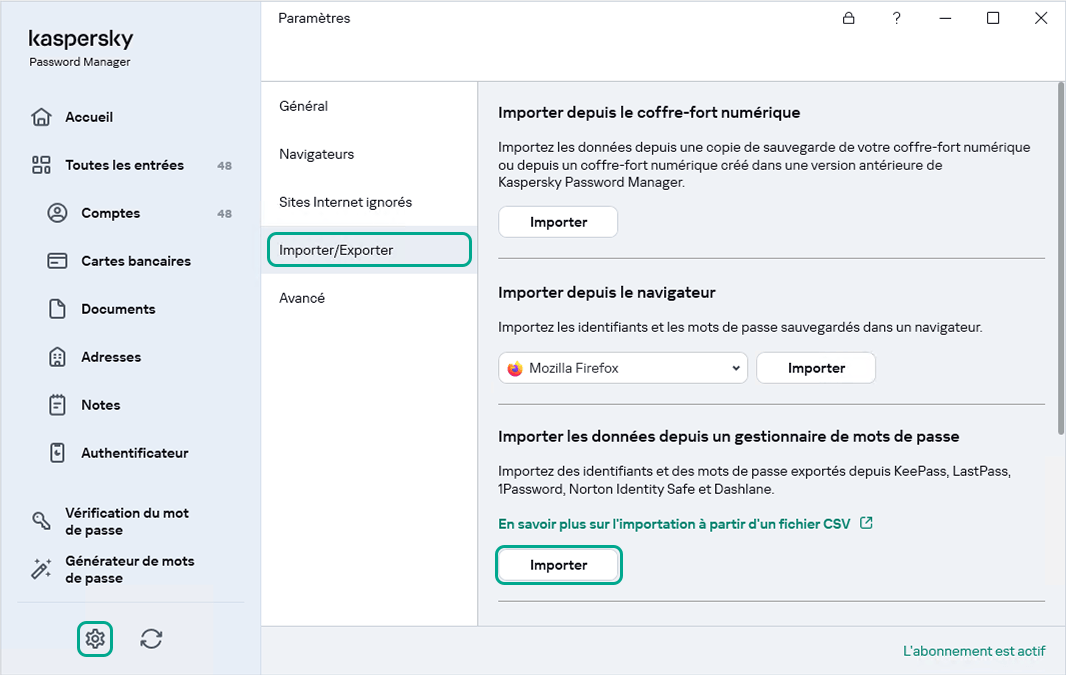
Importation de mots de passe depuis d’autres gestionnaires de mots de passe dans Kaspersky Password Manager
En plus de vos mots de passe, vous pouvez également transférer tous vos jetons d’authentification à deux facteurs depuis Google Authenticator (Android et iOS) vers Kaspersky Password Manager. Pour ce faire, exportez simplement tous vos jetons depuis Google Authenticator dans un seul grand code QR, puis scannez celui-ci avec Kaspersky Password Manager sur votre appareil mobile.
Les jetons sont synchronisés sur tous vos appareils et vous n’avez donc pas à chercher votre smartphone chaque fois que vous devez saisir un code 2FA sur votre ordinateur, car vous pouvez générer celui-ci directement dans la version de bureau de Kaspersky Password Manager. De plus, même si quelque chose arrive à votre smartphone, vous ne perdez pas votre accès aux sites protégés par l’authentification à deux facteurs : vous pouvez toujours générer le code sur votre ordinateur ou restaurer les jetons depuis le cloud.
Liste de vérification pour la migration vers Kaspersky
- Choisissez l’une de ces trois solutions pour un usage domestique : Kaspersky Standard, Kaspersky Plus ou Kaspersky Premium.
- Comptez le nombre d’appareils que vous devez protéger, puis souscrivez à l’abonnement approprié sur le site Internet de Kaspersky, auprès d’un partenaire ou via un magasin d’applications.
- Supprimez les anciennes solutions de sécurité à l’aide des outils du développeur correspondant.
- Installez l’application Kaspersky, Kaspersky Password Manager, et toutes les autres applications que vous souhaitez utiliser dans le cadre de votre abonnement.
- Assurez-vous que les applications sont activées automatiquement, ou activez-les manuellement (Windows, macOS, Android et iOS).
- Importez vos mots de passe depuis d’autres programmes.
- Explorez votre compte My Kaspersky pour découvrir de nombreuses fonctionnalités utiles et intéressantes.
- Profitez de la vie en ayant l’esprit tranquille.
 produit
produit



 Conseils
Conseils